En god præsentation er afgørende, hvis vi vil gøre et godt indtryk. Det mest brugte program til at skabe denne type indhold er PowerPoint. Denne software er inkluderet i alle Office office-pakker, og har en lang række muligheder og muligheder for at kunne skabe den perfekte præsentation efter hver situation. Selvom alle kan oprette en præsentation fra bunden, er vi nødt til at foretage nogle ændringer i dets konfiguration, hvis vi virkelig ønsker at få mest muligt ud af programmet.
Selvom PowerPoint ikke har så mange muligheder eller indstillinger som sine to brødre, Word og Excel, har den nogle typiske muligheder for microsoft suite, der kan hjælpe os med ikke kun at arbejde bedre med programmet, men også til at gøre det meget mere effektivt. behageligt og sikkert. Vi kommer til at se tre ændringer, der kan hjælpe os til at gøre dette.

Slå automatisk gemme til
Microsoft har arbejdet hårdt for at forhindre os i at miste ikke-gemt arbejde i tilfælde af et nedbrud. På denne måde opretter den udover filen, som vi gemmer, også automatiske gemmepunkter med få sekunders mellemrum, som vi i tilfælde af en pludselig lukning af programmet kan gendanne. Men det bedste kommer, hvis vi er brugere af Microsoft 365.
Øverst i programmet kan vi finde en knap, der giver os mulighed for det aktiver autosave af dokumentet. Når den er aktiveret, skal vi angive en mappe i OneDrive hvor vi vil gemme vores diasshow. Og klar.
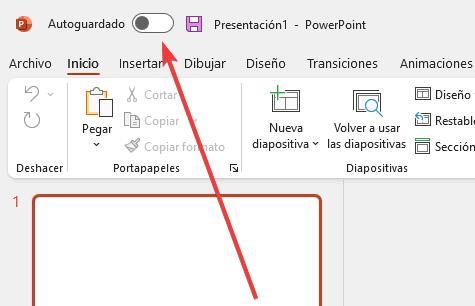
Når denne mulighed er aktiveret, vil dokumentet blive gemt konstant, mens vi arbejder med det. Vi vil have kopien opbevaret sikkert i skyen, og vi vil også have en versionshistorik, så vi, hvis vi skruer op, kan gå tilbage. En essentiel funktion i enhver mere eller mindre stor præsentation, der vil spare os for timers arbejde, hvis vi skulle have et problem.
Sæt den mørke tilstand for at beskytte dine øjne
Bruger vi mange timer på at sidde foran computeren, ender vi helt sikkert med trætte øjne. Dette skyldes primært de lyse farver i programmets grænseflade. For at undgå dette, og for at slappe af øjnene, giver PowerPoint os mulighed for det nemt aktivere en mørk tilstand . Denne funktion er tilgængelig direkte fra kassen for Microsoft 365-brugere og for dem, der har betalt for Office 2021.
Muligheden for at ændre temaet kan findes i selve programmets muligheder i det generelle afsnit. Vi kan vælge et sort tema (ret grimt), eller gå efter et mørkt kridt, systemets standardtema eller et klassisk flerfarvet Office-tema.
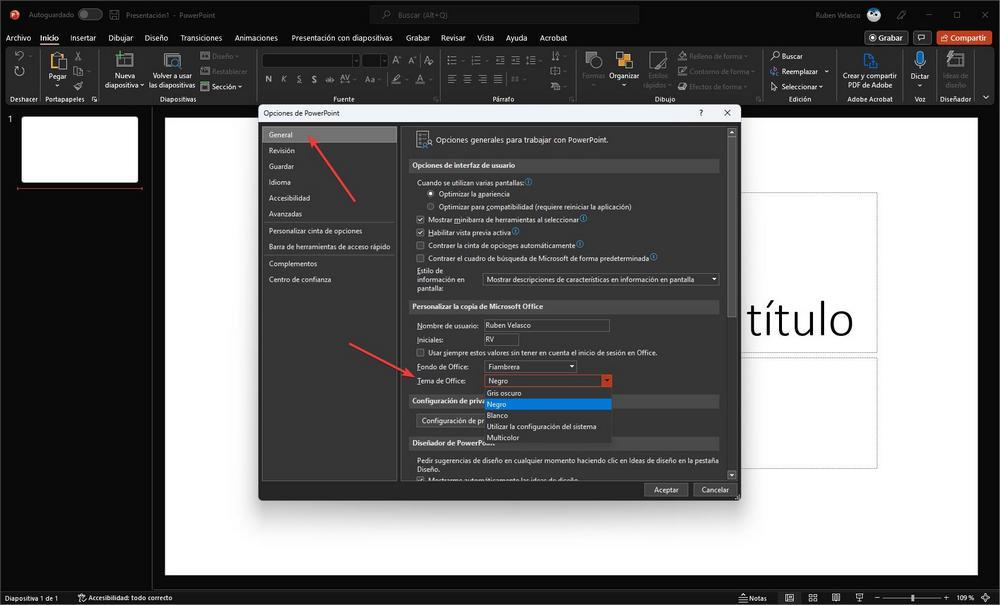
Som i PowerPoint kan vi anvende den samme ændring på de andre programmer i pakken, såsom Word og Excel.
Tilpas PowerPoint-værktøjslinjer
Endelig gør vi i et stort projekt helt sikkert brug af mange af de værktøjer, som PowerPoint tilbyder os. Men mange af disse er totalt unødvendige, og kan få os til at miste fokus på det, der er vigtigt. Derfor er det sidste råd, vi giver dig, at kunne ændre indstillingerne på proceslinjen .
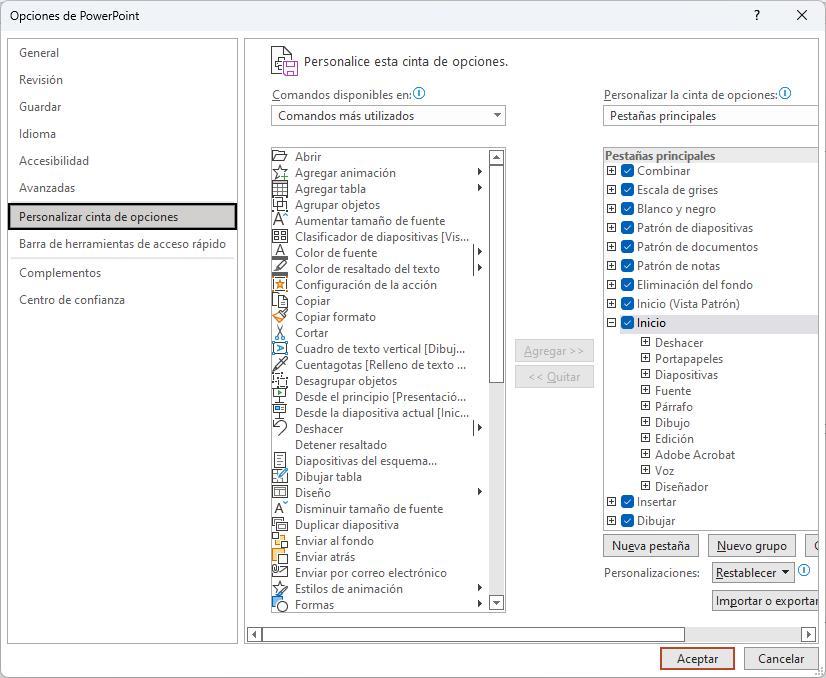
Inden for programmulighederne finder vi en menu som denne. Det er tilrådeligt at bruge lidt tid på at kunne tilpasse det til vores smag, da det, selvom det virker kompliceret, faktisk er meget enkelt. Når de er konfigureret efter vores smag, accepterer vi ændringerne, og det er det.
Nu kan vi arbejde bedre med PowerPoint.